유튜브 미리보기 끄기 설정 방법은?
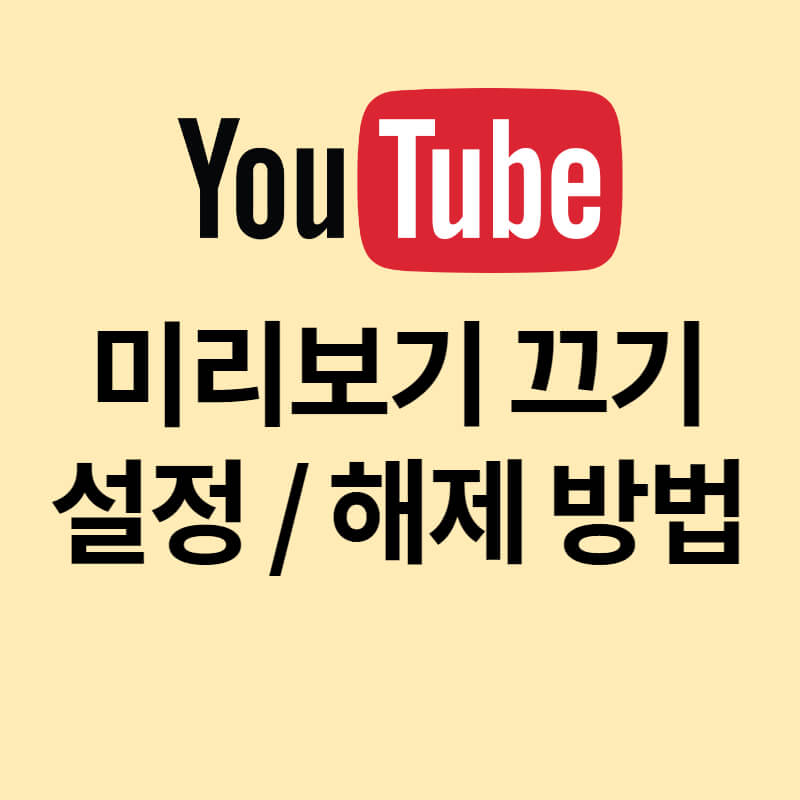
유튜브 미리보기는 3초 분량의 동영상을 미리 보여 주는 것으로 영상을 선택하지 않아도 자동 재생됩니다. 이는 설정을 통해서 끄기를 하거나 켜기를 할 수 있습니다.
유튜브 미리보기는 끄기를 설정하면 썸네일로 표시되고, 자동재생이 되지 않으니 데이터 소비를 줄일 수 있다는 이점이 있습니다.
지금부터 유튜브 미리보기 끄기 / 켜기 설정 방법을 쉽게 알아보겠습니다.
유튜브 미리보기 끄기 설정 방법
유튜브 미리보기 끄기는 모바일 앱(App)과 PC에서 설정할 수 있습니다. 보다 간단한 방법은 유튜브 앱으로 미리보기 끄기를 설명하도록 하겠습니다.
① 유튜브 프로필 선택하기
유튜브 앱(App)에 로그인 후 메인화면 우측 상단에 '프로필'을 선택합니다.
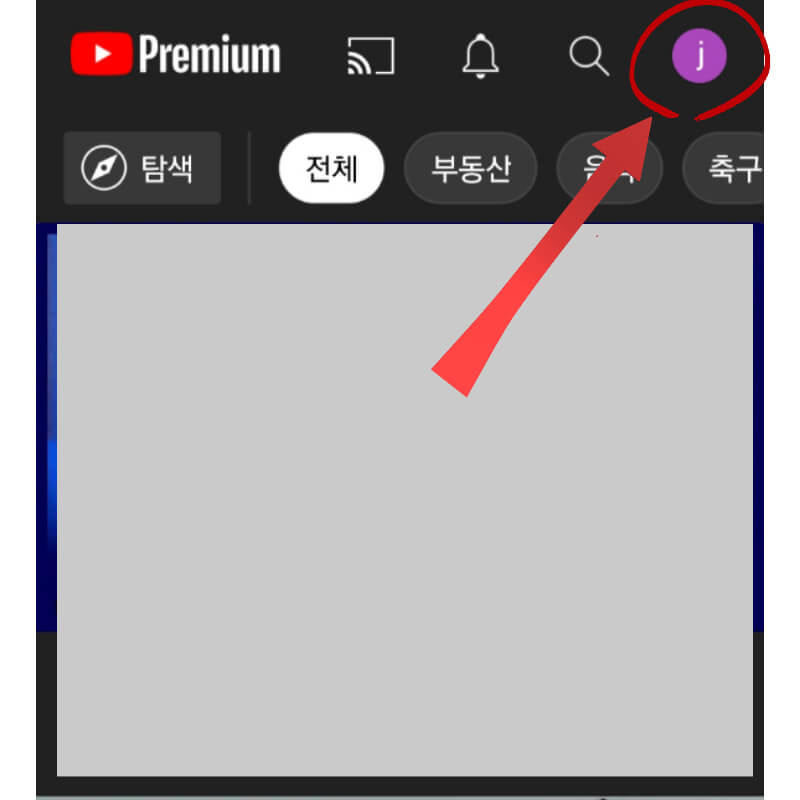
② 설정 선택하기
프로필 페이지로 이동 후, 하단 YouTube의 내 데이터 아래에 위치한 '설정'을 선택합니다.
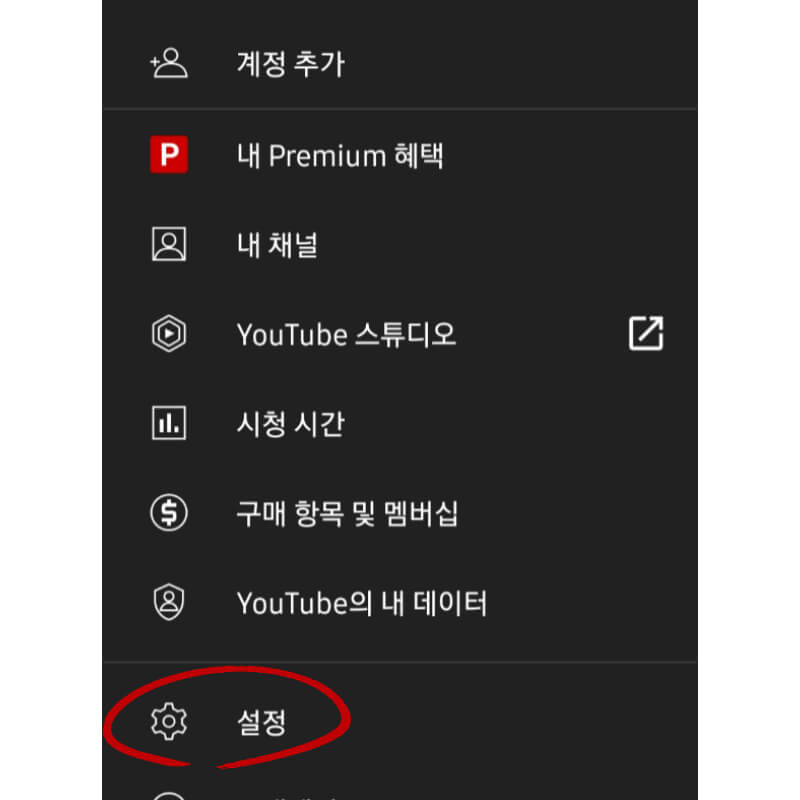
③ '일반' 선택하기
설정 페이지에서 '일반'을 선택합니다.
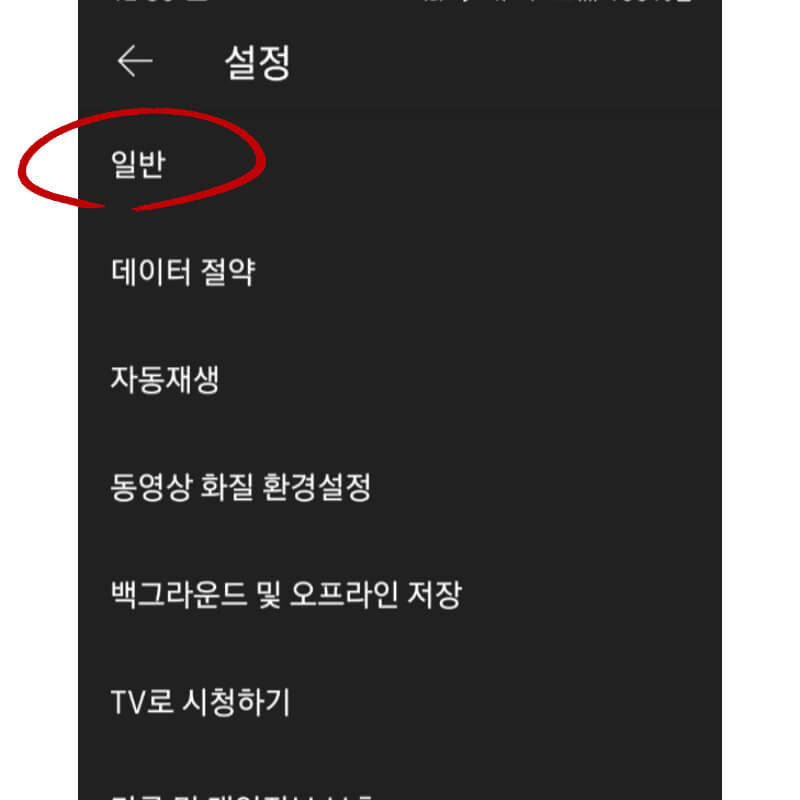
일단 항목에 들어가면 시청 중단 시간 알림, 취침 시간 알림, 디자인 설정, 두 번 탭 하여 탐색 등 다양한 기능을 설정할 수 있습니다.
④ 미리보기 끄기
유튜브 미리보기 끄기를 위해 일반 메뉴에 있는 '피드에서 재생'을 선택합니다. 이는 탐색할 때 동영상을 재생할지 여부를 선택하는 항목입니다.
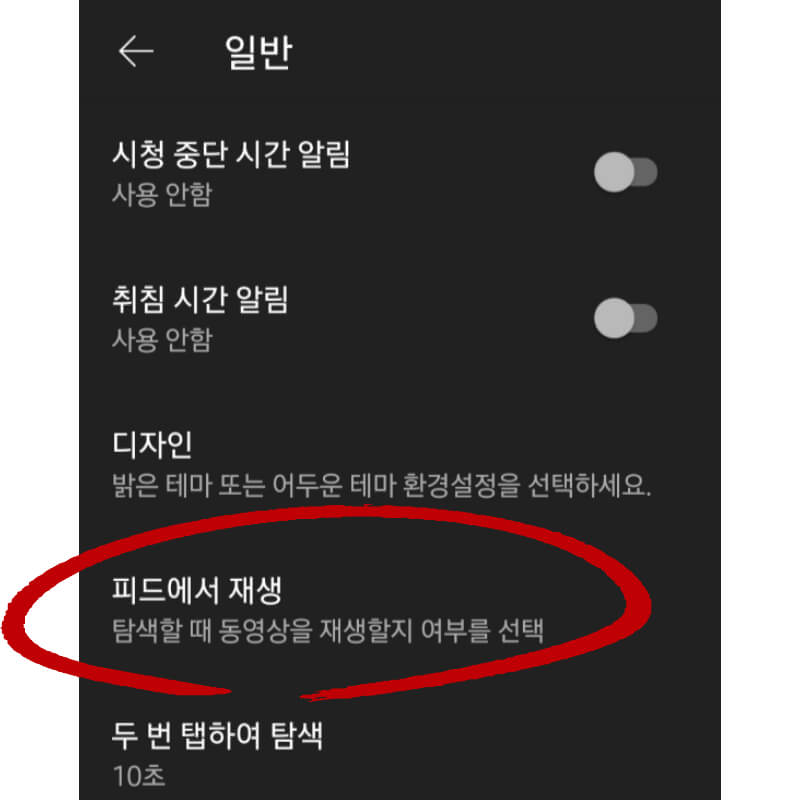
피드에서 재생을 선택하면 켜기 / wifi 전용 / 끄기를 선택할 수 있는 팝업창이 등장합니다.
미리보기 끄기를 위해 '사용 안함'을 선택합니다.
만약 모바일 데이터 연결 시 끄기를 하고, wifi 연결 시 켜기를 하고자 한다면 'wi-fi 전용'을 선택하면 됩니다.
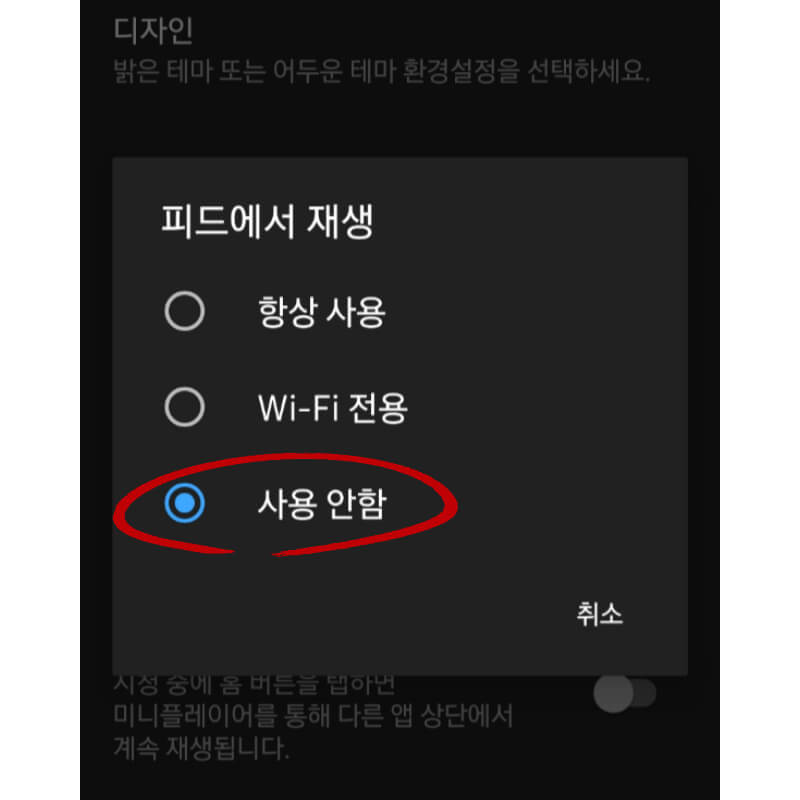
유튜브 동영상 미리보기는 이용자에게 3초 분량의 동영상을 피드상 미리 보여주는 기능입니다.
이는 이용자가 컴퓨터에서 동영상 미리보기 이미지에 마우스를 올려놓거나 모바일 검색에서 동영상을 스크롤하면 3초 미리보기 영상이 재생됩니다.
미리보기 영상 재생 후에는 다시 동영상의 미리보기 이미지가 표시됩니다.
동영상 미리보기는 30초가 넘는 동영상에서 사용할 수 있습니다. 미리보기 요건에 맞다면 자동으로 설정됩니다. 단, 길이가 30초를 넘지 않더라도 일부 동영상의 경우 미리보기가 재생되지 않을 수 있습니다.
동영상 주제, 내용 등의 몇 가지 조건에 따라 미리보기를 사용할 수 있는 동영상을 결정하게 됩니다.
동영상에 미리보기가 되어 있다면 동영상 미리보기 이미지를 맞춤설정해야 하고, 동영상 미리보기가 활성 상태가 아니라면 미리보기 이미지가 표시됩니다.
동영상 미리보기는 요건이 만족된다면 시청자와 동영상에 자동으로 설정되기에 동영상 업로드시 별도로 설정할 것은 없습니다. 동영상 미리보기는 영상 전반부에서 자동을 선택되어 표시됩니다.
'IT 리뷰 > IT 정보' 카테고리의 다른 글
| 삼성페이 타인카드 사용하는 방법(네이버페이) (0) | 2021.10.28 |
|---|---|
| 와이파이 비번 확인, 알아내는 법 3가지(pc 모바일) (0) | 2021.10.27 |
| 카톡 탈퇴후 재가입 주의사항 필독하세요! (0) | 2021.10.21 |
| 다이소 동글이 가격과 사용법(드라이버) (0) | 2021.10.17 |
| 유튜브 동영상 추출하는 쉬운 방법(gif 움짤 만들기) (0) | 2021.10.12 |




댓글